粒子の粗い写真が好きな人はいませんよね?ほとんどの場合、粒子の粗さを減らしたいと考えています。デジタルの世界では、穀物を敵と見なしています。しかし、それは本当にですか?穀物は必ずしも悪いわけではないことをお伝えします。それよりもさらに進んで、粒子は実際には写真の強度を高めるものになる可能性があると言います。
フィルムグレインは、デジタルノイズと混同されることが多いため、ラップが悪くなります。実際、この2つはまったく異なります。この記事では、ノイズとグレインの違いについて説明します。次に、Lightroomを使用して意図的に写真に粒子を追加する方法を紹介します。準備をしなさい。大胆になります。穀物を受け入れる。
それは粒子です…ノイズではありません
デジタルノイズ(センサーノイズ)と粒子の違いは、それぞれの光感知特性にあります。デジタルセンサーは、感光性ダイオードのアレイを使用して光を電子信号に変換します。これらは、センサーの「ピクセル」または「画像要素」です。デジタルセンサーは、センサーのサイズ、温度、ISO設定など、さまざまな要素に基づいて「ノイズ」を伝達します。
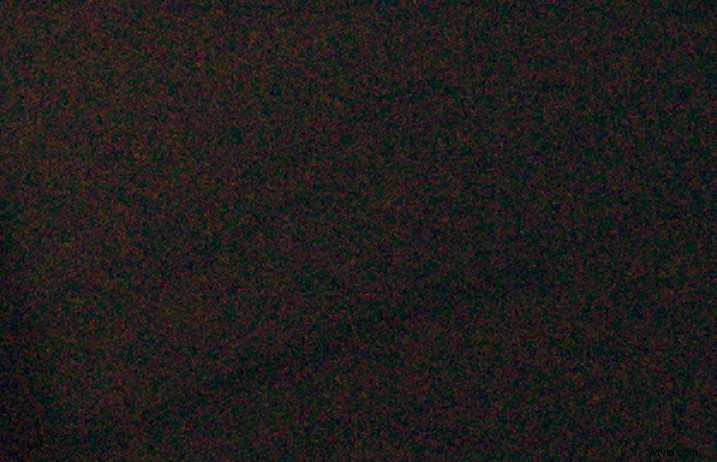
一方、フィルムは、フィルムの乳剤に埋め込まれた感光性の銀の結晶を使用します。これらの結晶の物理的な兆候は、フィルムグレインとして認識されるものです。フィルムのISOが高いほど、より多くの結晶が存在するため、より多くの粒子が存在します。

粒子は、アナログフィルムプロセスの有機的な特徴です。これは、使用しているフィルムの種類に限定された指紋のようなものです。おそらくそれが、このデジタル時代のイメージングにおいて、フィルムグレインが新しい写真家の間でますます受け入れられるようになっている理由です。
この概念はアドビの開発者に失われていません。彼らは私たちのデジタル画像でフィルムに存在する粒子パターンをシミュレートする方法を私たちに与えてくれました。写真によっては、クリエイティブなフィルムグレインを追加することで、デジタル画像にヴィンテージ感を与えることができます。そして、Lightroomでそれを行う方法を…3…2…1…で学習しようとしています。
劇的なカウントダウンを楽しんでいただけたでしょうか。
LightroomCCのエフェクトパネルにグレインを追加する
Grainは、LightroomCCの開発モジュールのエフェクトパネルにあります。ここではさまざまなことができますが、今回は穀物のセクションに焦点を当てます。 3つの調整スライダーがあることに気付くでしょう。量、サイズ、粗さ。
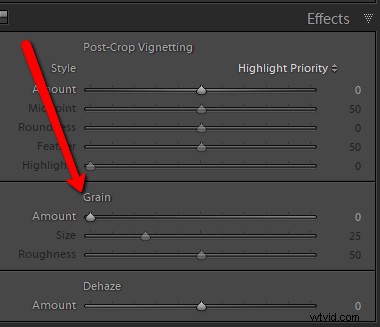
これが、前述のフィルム乳剤に見られる感光性結晶を本質的に複製する方法です。
**注:後処理の最終ステップの最後の部分として、(ほとんどのエフェクトと同様に)グレインを適用することをお勧めします。
穀物の量
穀物の量は、ご想像のとおり、「量」スライダーによって制御されます。これは、画像に追加する結晶の数と考えてください。量が多いほど、一般的にISOの効果が高くなります。これは、ISO640で撮影された画像の+40グレイン量です。
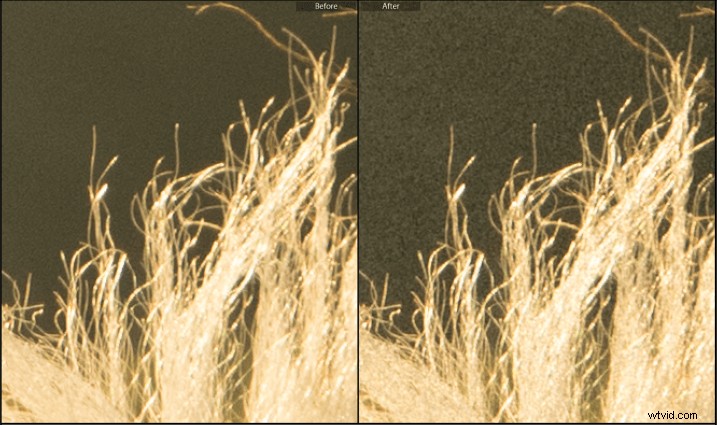
次の2つのスライダーを調整しながら、グレインの量を大幅に増やしてから、目的の量に達するまでそこから元に戻すことをお勧めします。
グレインのサイズ
粒子のサイズは、最終的な画像でどれだけはっきりと見えるかに大きな影響を及ぼします。結晶が大きいほど、少量でも目立ちます。これは、高低の「グリット」サンドペーパーと実質的に同じ概念です。これで、最後の画像から粒子サイズが+40増加しました。
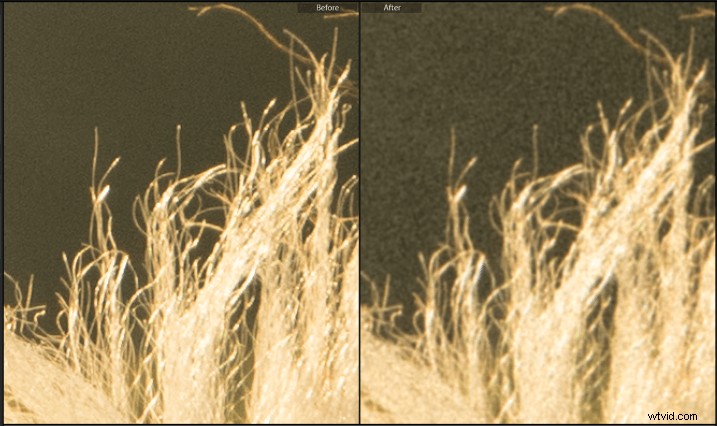
スライダーを右に動かすほど、各粒子が大きくなることに注意してください。これにより、写真の細部が薄くなる可能性があるため、注意して使用してください。
粗さ
粒子の粗さは、粒子のサイズと密接に関係しています。違いは、粗さスライダーが、画像から粒子がどのように浮き上がっているように見えるかを制御することです。基本的に、それらの表面がどの程度粗くまたは滑らかに見えるか。次の画像は、同じ+40の量の粒子を示しており、サイズはデフォルトの+25に戻されています。今回は粗さを+70に増やしました。
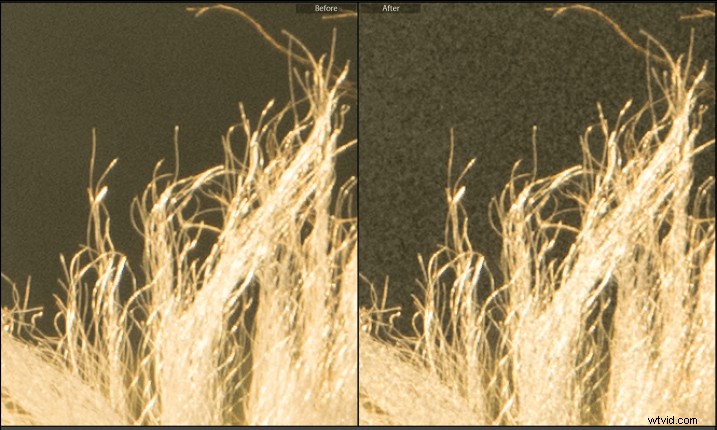
サンドペーパーの例えを思い出してください。粒子が高くなるほど、全体的なテクスチャが粗くなり、最終的な粒子効果のテクスチャが粗くなります。
Lightroomでシミュレートされたグレインを使用する例をさらにいくつか示します。白黒画像は常に粒子が大好きです。



穀物に関する最終的な考え
粒子はノイズとは完全に異なることを決して忘れないでください。穀物は、ある意味で映画の特徴です。それをデジタル画像に追加すると、常にではありませんが、アナログフィルムの有機的な魅力を暗示する機械化されていないフレーバーが写真に与えられる場合があります。
粒子の量、サイズ、粗さを調整することで、Lightroomでこの効果を簡単に制御できます。組み合わせは事実上無制限です。すべての処理効果と同様に、意図したポイントまで使用しますが、それを超えないように注意してください。そうは言っても、実験して「穀物に逆らう」ことを恐れないでください…すみません、私はそれを言わなければなりませんでした。
